Provavelmente, muitos notaram que depois de comprar uma nova unidade de sistema ou laptop, o dispositivo funciona "de forma inteligente". Todos os arquivos respondem rapidamente, vários erros não ocorrem e, em geral, o equipamento funciona de forma estável.
Mas vale a pena baixar vários aplicativos, pois atalhos desconhecidos aparecem na área de trabalho, que nada têm a ver com o software instalado. Portanto, muitas pessoas têm dúvidas sobre como desinstalar arquivos desnecessários, limpar o disco rígido e melhorar o desempenho do sistema operacional.
Por que desinstalar programas desnecessários
O conteúdo do artigo
- Por que desinstalar programas desnecessários
- Onde os arquivos são armazenados
- O que precisa ser removido
-
Maneiras de excluir um arquivo ou jogo
- Removendo usando o "Painel de Controle"
- Desinstalando usando atalhos
- Usando programas especiais
Como resultado da instalação de muitos programas, os usuários costumam notar os seguintes sintomas:
- O navegador exibe uma grande variedade de anúncios. Mesmo nos sites em que não existia antes.
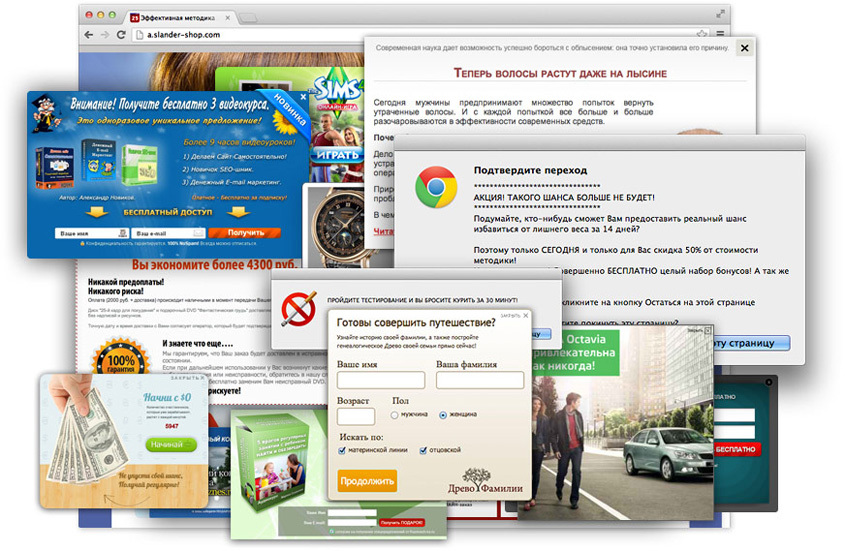
- Além disso, os anúncios podem ser exibidos quando o navegador é fechado.
- Havia navegadores "canhotos" no dispositivo que você não instalou.
- O equipamento começa a funcionar de forma instável, desacelera, congela, reinicia espontaneamente ou desliga completamente.
- O dispositivo superaquece com frequência, mesmo com cargas mínimas.
Infelizmente, mesmo os sistemas antivírus mais poderosos e caros muitas vezes falham em proteger o dispositivo contra esses problemas. Portanto, se você notar um ou mais dos sintomas listados, será necessário limpar manualmente o sistema operacional de arquivos desnecessários.
Onde os arquivos são armazenados
Antes de prosseguir com a desinstalação de arquivos desnecessários, você precisa descobrir onde eles estão:
- Pasta "Lixo". Isso inclui todos os arquivos que você excluiu anteriormente. Portanto, ele deve ser limpo regularmente para que não ocupem espaço no disco rígido.

- Ao trabalhar com documentos de texto, você deve saber que eles criam backups. Eles diferem dos usuais pela presença da assinatura "bak" ou "wbk".
- O antivírus também cria dados de backup e os armazena no disco rígido. Eles têm a extensão "chk".
Referência. Não vale a pena desinstalar backups de programas de texto se você não terminou de trabalhar com o documento principal. Se você se esquecer de salvar os dados, não poderá restaurá-los.
O que precisa ser removido
Nem todos os arquivos são inúteis ou maliciosos. Portanto, você precisa descobrir o que deve ser desinstalado para não remover coisas desnecessárias:
- Software instalado em modo automático. Isso geralmente acontece simultaneamente com a instalação de navegadores e outros programas e utilitários úteis. Freqüentemente, eles não apenas ocupam muito espaço no disco rígido, mas também são configurados para inicializar automaticamente. Isso afeta negativamente a velocidade e o desempenho geral do sistema operacional.
- Programas licenciados expirados. Muitos aplicativos têm uma vida útil limitada ou uma avaliação gratuita. Quando a licença ou o período de teste terminar, o software irá parar de funcionar. Nesse caso, você precisa adquirir permissão para usar ou desinstalar o software.
Referência. Tente fazer uma “limpeza geral” de seu laptop uma vez a cada dois meses. Isso garantirá uma operação estável do sistema e estenderá a vida útil do produto.
Lembre-se de selecionar cuidadosamente os arquivos que deseja excluir. Se o software não for familiar para você, não será necessário desinstalá-lo. O aplicativo pode acabar sendo um sistema e sua remoção resultará em uma falha na operação estável do sistema operacional. Para evitar isso, você pode colocar o nome do software que está procurando na barra de pesquisa.
Maneiras de excluir um arquivo ou jogo
Existem várias opções para desinstalar aplicativos desnecessários:
- usando software padrão;
- usando utilitários especializados.
Removendo usando o "Painel de Controle"
Esta é uma das opções mais fáceis e acessíveis para limpar seu laptop de aplicativos indesejados. Para limpar, siga estas etapas:
- Abra Iniciar. Isso pode ser feito usando a tecla "Win". Alguns teclados exibem o logotipo do sistema operacional Windows.
- Na janela que se abre, localize a guia "Painel de controle".
- Nele, selecione "Programas" e vá em "Remover Programas". Se você tiver o layout de ícones pequenos configurado, procure o termo Programas e Recursos.
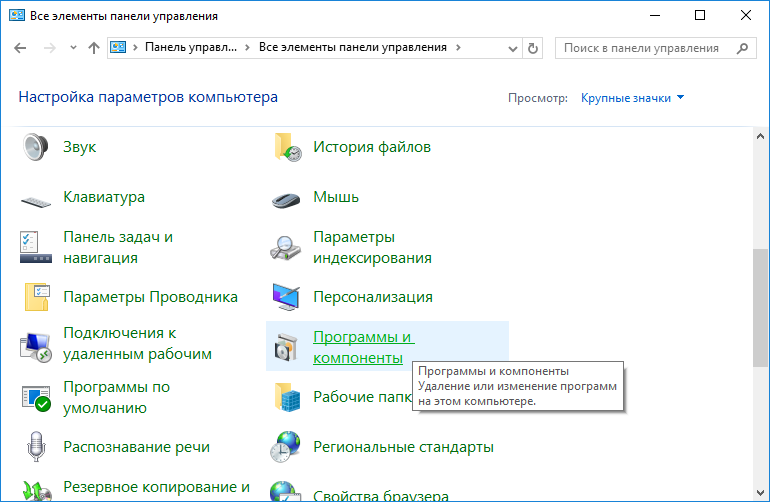
- Encontre o aplicativo ou jogo desejado e clique nele com o botão esquerdo do mouse. Na parte superior da janela, clique em Remover ou Alterar.
- O aplicativo solicitará que você confirme a ação - concordo.
Referência. A desinstalação de alguns aplicativos exigirá a reinicialização do sistema. Isso pode ser feito imediatamente ou o processo pode ser adiado.
Desinstalando usando atalhos
Esta é uma opção mais difícil. Para fazer isso, abra a pasta do aplicativo e encontre o atalho "Desinstalar" nela. Isso pode ser feito de duas maneiras:
- Abra o menu Iniciar pressionando a tecla apropriada no teclado. Encontre a pasta com o aplicativo necessário. Execute "Desinstalar" e aguarde a conclusão do processo. Reinicie seu laptop, se necessário.
- Clique no atalho do aplicativo a ser removido com o botão direito do mouse. No menu de contexto que aparece, localize "Propriedades". Vá até o menu "Atalho" e localize a linha "Pasta de trabalho". No local indicado, abra o atalho e selecione a linha "Desinstalar".
Usando programas especiais
Hoje você pode encontrar muitos programas que não apenas removerão aplicativos desnecessários, mas também limparão o registro, desfragmentarão o disco rígido e realizarão uma série de outras manipulações úteis.
-
CCleaner. Um dos aplicativos mais populares. É bastante fácil de aprender e possui uma interface intuitiva. Para desinstalar o software, você precisa iniciar o CCleaner, selecionar o item "Serviço" e encontrar os aplicativos desnecessários na lista.
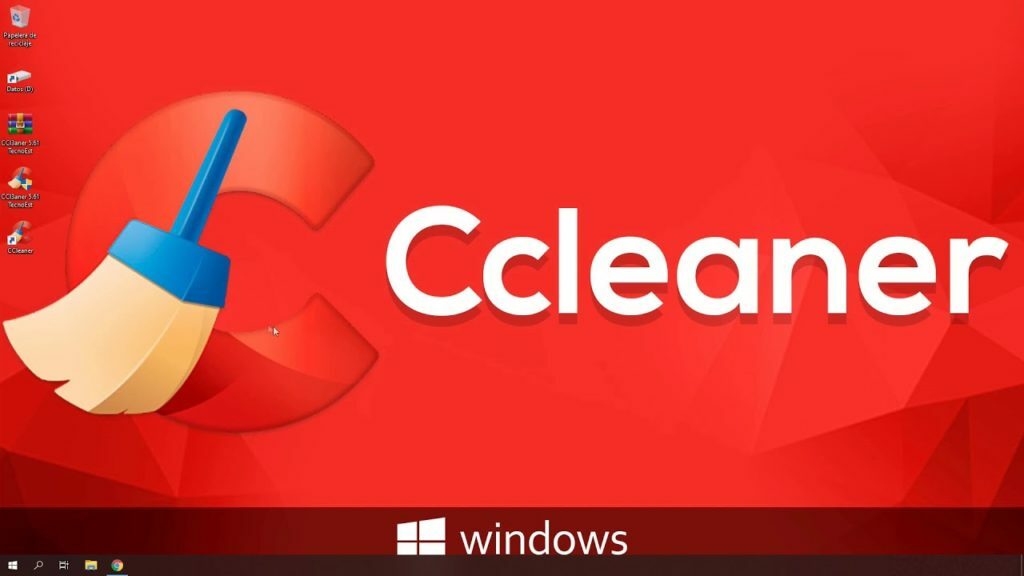
- Revo Unisraller. Outro aplicativo popular que permite desinstalar completamente até mesmo arquivos codificados ou difíceis de alcançar. Você precisa iniciar o aplicativo e, na janela que abrir, selecione o software necessário. O Revo Unisteller oferecerá várias opções para o que você pode fazer com os arquivos. Escolha o item que você deseja.
Programas desnecessários e aplicativos não utilizados ocupam um espaço significativo no disco rígido do laptop. Isso afeta o desempenho e a velocidade do dispositivo. Portanto, é necessário limpar regularmente o sistema usando aplicativos padrão ou software especial.
Inscreva-se em nossas redes sociais


